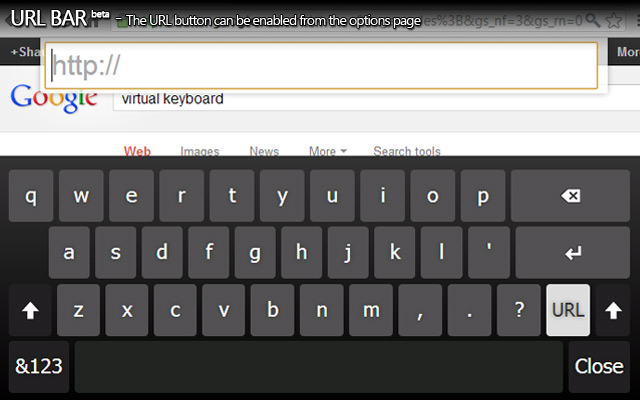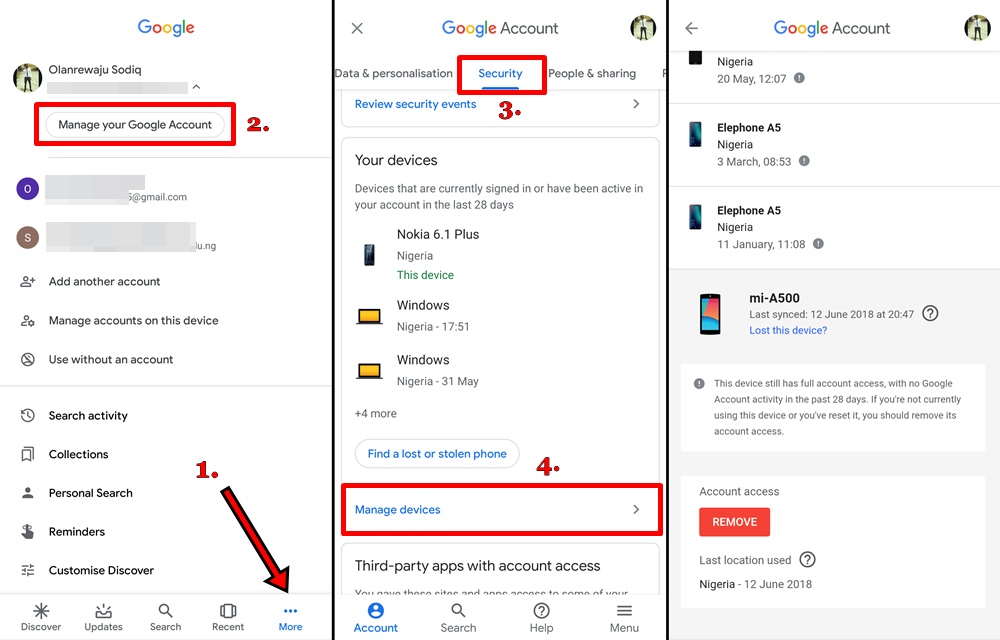آموزش کامل اتصال انواع گوشی به لپ تاپ
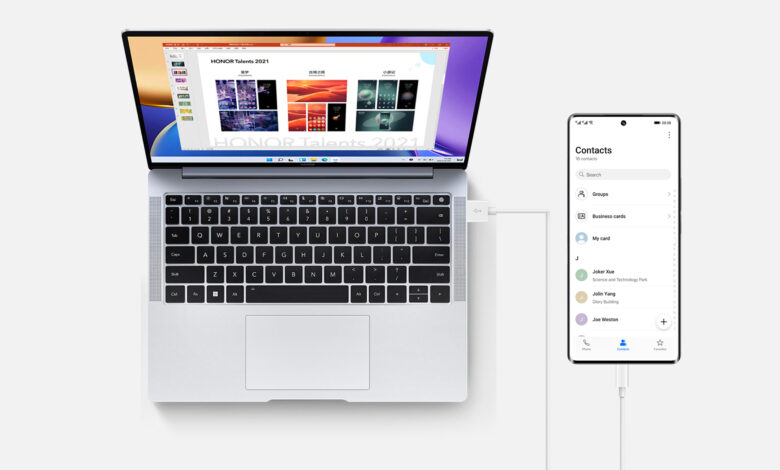
اتصال گوشی به لپ تاپ یکی از کارهایی است که میتواند در بسیاری از مواقع مفید باشد، از انتقال فایلها گرفته تا استفاده از اینترنت گوشی بر روی لپ تاپ. در این مقاله از فروشگاه بزرگ موبایل و لوازم جانبی مبیت، روشهای مختلف اتصال گوشی به لپ تاپ برای گوشی اندروید و آیفون را بررسی میکنیم. این روشها شامل اتصال با کابل USB، اتصال بیسیم از طریق بلوتوث و وایفای، و همچنین استفاده از نرمافزارهای مخصوص است.
نحوه اتصال گوشی اندروید به لپ تاپ
1. اتصال با کابل USB
اتصال با کابل USB رایجترین و سادهترین روش برای متصل کردن گوشی اندروید به لپ تاپ است. مراحل زیر را دنبال کنید:
- اتصال فیزیکی: گوشی خود را با کابل USB به پورت لپ تاپ متصل کنید.
- انتخاب حالت اتصال:
- پس از اتصال، یک اعلان روی گوشی ظاهر میشود.
- گزینههایی مانند “شارژ فقط”، “انتقال فایل” یا “اشتراکگذاری اینترنت” را مشاهده میکنید.
- گزینه انتقال فایل (File Transfer) را انتخاب کنید.
- دسترسی به فایلها:
- در لپ تاپ، پوشه “This PC” (در ویندوز) یا Finder (در مک) را باز کنید.
- گوشی شما بهعنوان یک دستگاه ذخیرهسازی خارجی نمایش داده میشود. میتوانید فایلها را کپی، جابهجا یا حذف کنید.
خرید انواع کابل و مبدل با قیمت عالی
2. اتصال از طریق بلوتوث
اگر کابل USB در دسترس نیست، میتوانید از بلوتوث برای اتصال گوشی اندروید به لپ تاپ استفاده کنید. مراحل زیر را دنبال کنید:
- فعالسازی بلوتوث:
- در گوشی و لپ تاپ، بلوتوث را روشن کنید.
- جفتسازی دستگاهها:
- در لپ تاپ، به تنظیمات بلوتوث بروید و گزینه Add a Bluetooth Device را انتخاب کنید.
- در گوشی، نام لپ تاپ خود را در لیست دستگاههای موجود پیدا کرده و روی آن ضربه بزنید.
- اشتراکگذاری فایل:
- پس از جفتسازی، میتوانید فایلها را از گوشی به لپ تاپ یا برعکس ارسال کنید.
3. اتصال از طریق وایفای
برخی از برنامهها به شما امکان میدهند که گوشی اندروید خود را از طریق وایفای به لپ تاپ متصل کنید:
- استفاده از نرمافزار SHAREit:
- برنامه SHAREit را روی گوشی و لپ تاپ نصب کنید.
- هر دو دستگاه را به یک شبکه وایفای متصل کنید.
- فایلها را از طریق برنامه به اشتراک بگذارید.
- استفاده از Google Drive یا OneDrive:
- فایلها را در گوشی خود روی فضای ابری آپلود کنید.
- از طریق لپ تاپ وارد حساب کاربری خود شوید و فایلها را دانلود کنید.
| حتماً بخوانید: چطور میتوان حافظه گوشی را خالی کرد؟ |
نحوه اتصال گوشی آیفون به لپ تاپ
1. اتصال با کابل USB
برای اتصال گوشی آیفون به لپ تاپ از طریق کابل USB، میتوانید از مراحل زیر استفاده کنید:
- اتصال فیزیکی: گوشی آیفون خود را با کابل لایتنینگ به پورت USB لپ تاپ وصل کنید.
- انتخاب حالت اعتماد:
- اگر برای اولین بار گوشی را به لپ تاپ متصل میکنید، یک پیام “Trust This Computer” روی گوشی ظاهر میشود.
- گزینه Trust را انتخاب کنید.
- دسترسی به فایلها:
- اگر از ویندوز استفاده میکنید، گوشی آیفون شما بهعنوان یک دستگاه دوربین (DCIM) شناسایی میشود.
- در مک، میتوانید از برنامه Finder یا Photos برای دسترسی به فایلها استفاده کنید.
2. استفاده از AirDrop (برای مک)
اگر از مکبوک استفاده میکنید، AirDrop سادهترین روش برای انتقال فایلهاست:
- فعالسازی AirDrop:
- در آیفون، به تنظیمات Control Center رفته و AirDrop را فعال کنید.
- در مک، AirDrop را از منوی Finder فعال کنید.
- انتقال فایلها:
- فایل مورد نظر را در آیفون انتخاب کنید.
- گزینه اشتراکگذاری را بزنید و مک خود را انتخاب کنید.
3. اتصال از طریق iCloud
iCloud راهکار دیگری برای انتقال فایلها بین آیفون و لپ تاپ است:
- آپلود فایلها:
- در آیفون، فایلهای خود را در iCloud Drive آپلود کنید.
- دسترسی از لپ تاپ:
- وارد حساب iCloud خود در مرورگر یا برنامه iCloud Drive در ویندوز شوید و فایلها را دانلود کنید.
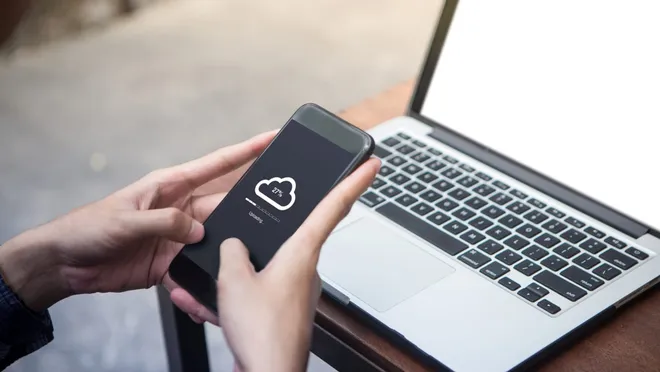
4. استفاده از iTunes (برای مدیریت کامل)
- نصب iTunes: اگر از ویندوز استفاده میکنید، ابتدا برنامه iTunes را نصب کنید.
- همگامسازی:
- گوشی آیفون خود را از طریق کابل به لپ تاپ متصل کنید.
- iTunes بهصورت خودکار گوشی شما را شناسایی میکند و میتوانید فایلها را مدیریت کنید.
| مقاله مرتبط: بهترین شارژر برای آیفون چیست؟ |
اتصال اینترنت گوشی به لپ تاپ
1. استفاده از هاتاسپات (Hotspot)
هاتاسپات روشی سریع برای به اشتراکگذاری اینترنت گوشی با لپ تاپ است:
- فعالسازی هاتاسپات:
- در گوشی اندروید: به Settings > Network & Internet > Hotspot بروید و آن را روشن کنید.
- در آیفون: به Settings > Personal Hotspot رفته و آن را فعال کنید.
- اتصال لپ تاپ به هاتاسپات:
- در لپ تاپ، به لیست شبکههای وایفای بروید و نام هاتاسپات گوشی خود را انتخاب کنید.
- رمز عبور را وارد کنید و اتصال برقرار میشود.
2. اتصال از طریق USB Tethering
- اتصال کابل USB: گوشی خود را از طریق کابل USB به لپ تاپ وصل کنید.
- فعالسازی Tethering:
- در اندروید: به Settings > Network & Internet > USB Tethering بروید و آن را فعال کنید.
- در آیفون: گزینه Personal Hotspot بهصورت خودکار فعال میشود.
- استفاده از اینترنت: لپ تاپ به اینترنت گوشی متصل میشود.
3. اتصال از طریق بلوتوث Tethering
- جفتسازی بلوتوث: بلوتوث گوشی و لپ تاپ را روشن کرده و دستگاهها را جفت کنید.
- فعالسازی Tethering:
- در گوشی، گزینه Bluetooth Tethering را فعال کنید.
- اتصال لپ تاپ: در تنظیمات شبکه لپ تاپ، بلوتوث را بهعنوان منبع اینترنت انتخاب کنید.
نکات مهم
- همیشه از کابلهای اصلی و باکیفیت استفاده کنید تا اتصال پایداری داشته باشید.
- اگر اتصال برقرار نشد، مطمئن شوید که درایورهای مورد نیاز روی لپ تاپ نصب شدهاند.
- برای امنیت بیشتر، از هاتاسپاتهای رمزگذاریشده استفاده کنید.
نتیجهگیری
در این مقاله، روشهای مختلف اتصال گوشی به لپ تاپ برای گوشیهای اندروید و آیفون بررسی شد. با استفاده از کابل USB، بلوتوث، وایفای یا نرمافزارهای مخصوص میتوانید بهراحتی گوشی خود را به لپ تاپ متصل کنید. همچنین، اگر نیاز به به اشتراکگذاری اینترنت دارید، هاتاسپات و Tethering گزینههای مناسبی هستند. انتخاب روش مناسب بستگی به نیاز و امکانات شما دارد.